在數字世界中,變化是唯一不變的,而隨著 WatchOS 10 的發布,Apple 為我們帶來了一大堆變化!小部件終於通過新操作系統為我們的手腕鋪平了道路,它們是一個令人興奮的前景。
被稱為 Smart Stacks,它們將改變您在 Apple Watch 上使用信息的方式。隨著它們的到來,Apple Watch 也發生了另一項重大變化:您訪問控制中心的方式。但這是另一個指南的問題(鏈接如下)。現在,讓我們關注小部件如何在裝有 watchOS 10 的 Apple Watch 上工作。
如何在裝有 WatchOS 10 的 Apple Watch 上打開控制中心
在 Apple Watch 上打開控制中心變得更加直觀!
有了小部件,您可以享受錶盤喜歡肖像,但仍然可以輕鬆訪問信息。即使對於可以顯示複雜功能的錶盤,小部件也是完美的;有時您需要來自其他應用程序的信息,但又不想放棄我們已經擁有的複雜功能。
小部件將在 Apple Watch 上顯示為智能堆棧。借助 Smart Stacks,Apple Watch 可以利用機器學習在你全天需要時向你顯示相關信息。因此,例如,如果該開會了,日曆小部件將出現在堆棧的頂部。但是如果你有一個計時器在運行,它將佔據首位。
您還可以將更多小部件添加到堆棧、刪除它們,甚至固定一些小部件,使它們始終位於頂部。
添加新小部件
部分小部件會在您首次使用 watchOS 14 時自動出現。但是您可以同樣輕鬆地添加新的小部件。
要添加新的小部件,請轉到小部件屏幕。您可以通過從屏幕底部向上滑動或向上轉動數字表冠來訪問小部件。
然後點擊並長按一個小部件。小部件編輯模式將打開。
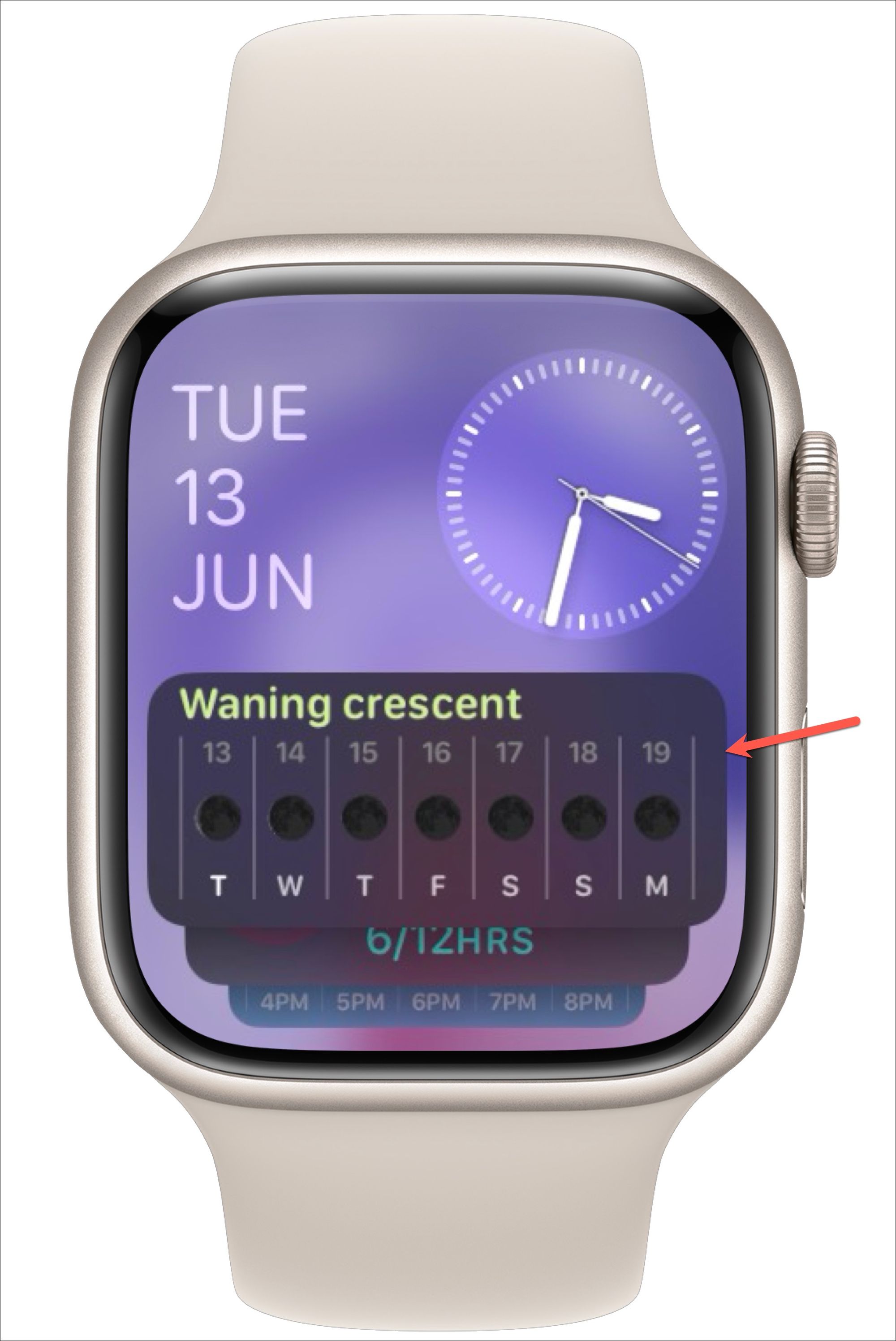
現在點擊’+’屏幕上的圖標。
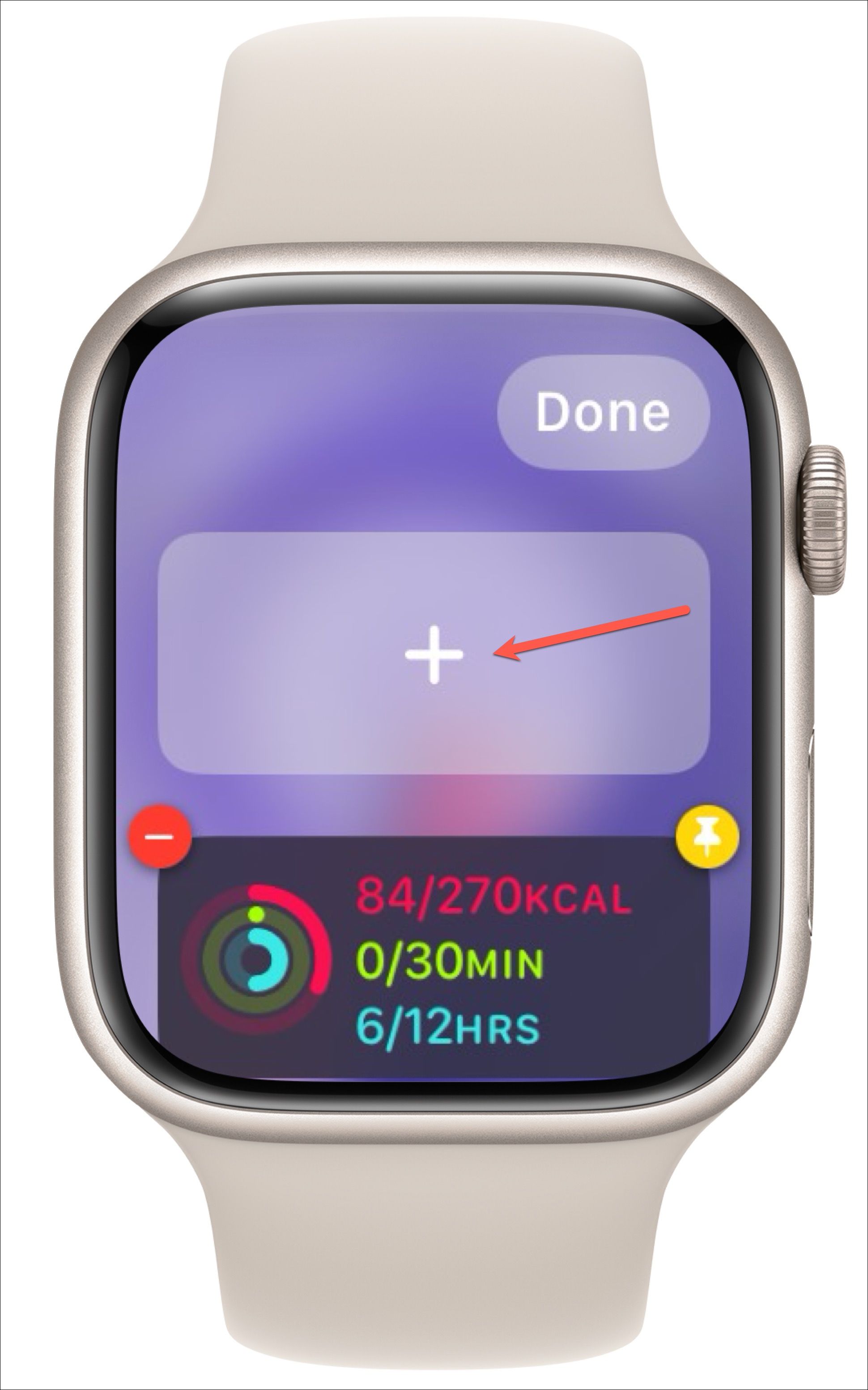
你會看到一個您可以添加的小部件自助餐。選擇您要添加的那個。
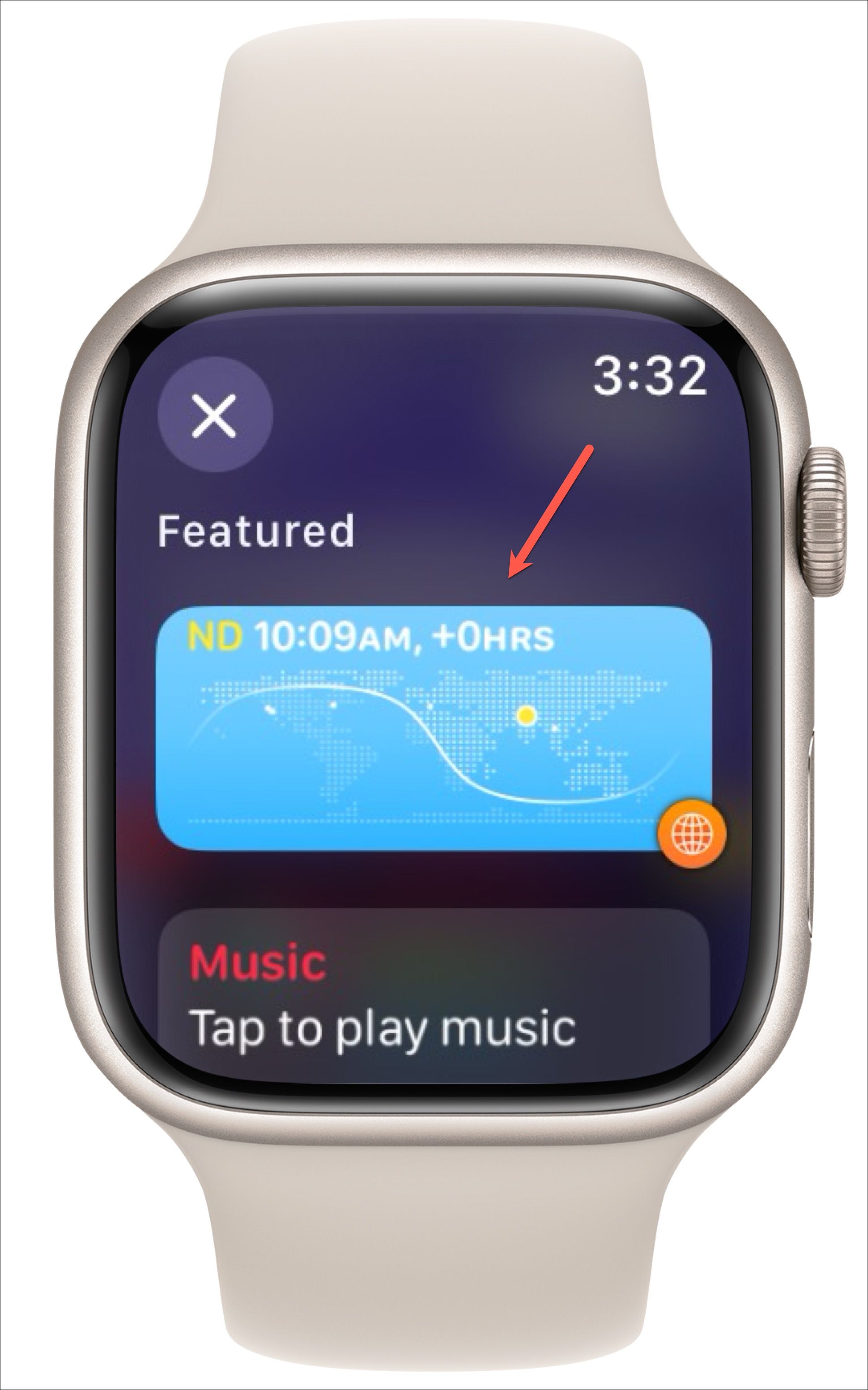
現在,對於某些應用,可能會有多種小部件可供選擇,而對於其他小部件,則只有一個小部件。點擊您要添加的那個(即使只有一個小部件),瞧!它將出現在智能堆棧中。
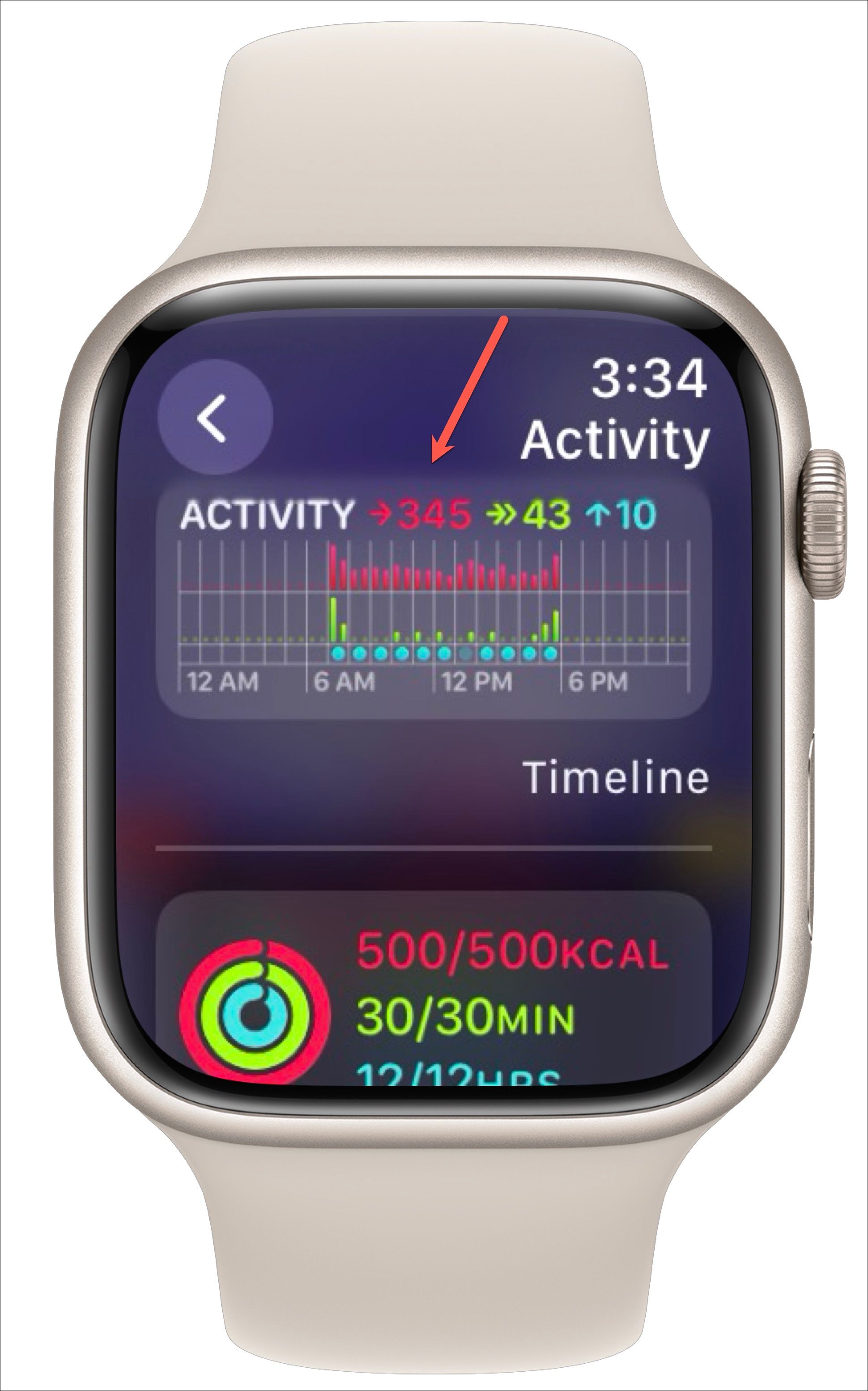
還有一個小部件顯示最多 3 個並發症的並發症。您還可以編輯應在此小部件上顯示哪些複雜功能。在要刪除的複雜功能上點擊“刪除(紅色-)”圖標,為另一個功能騰出位置。
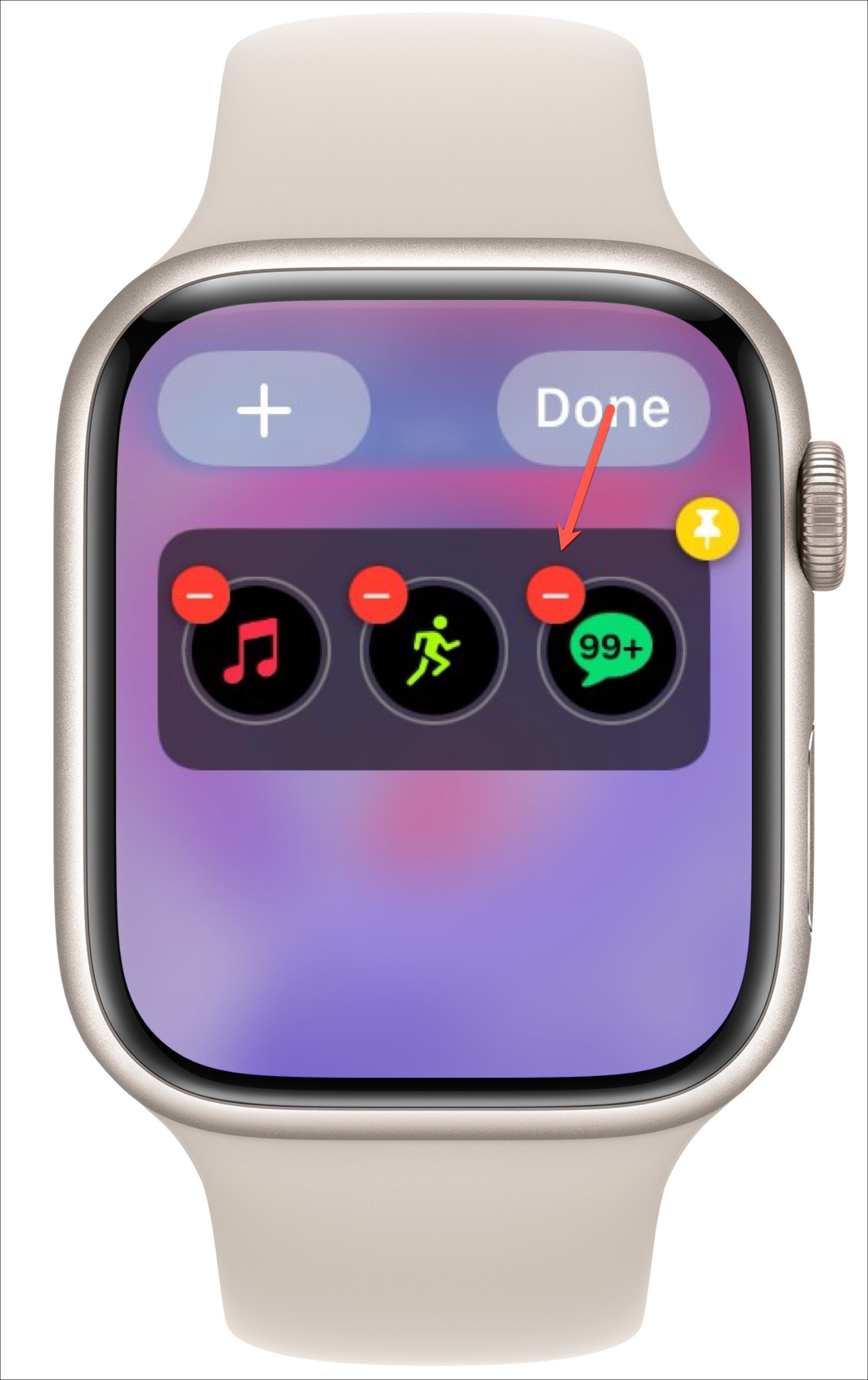
然後,點擊’+’圖標。
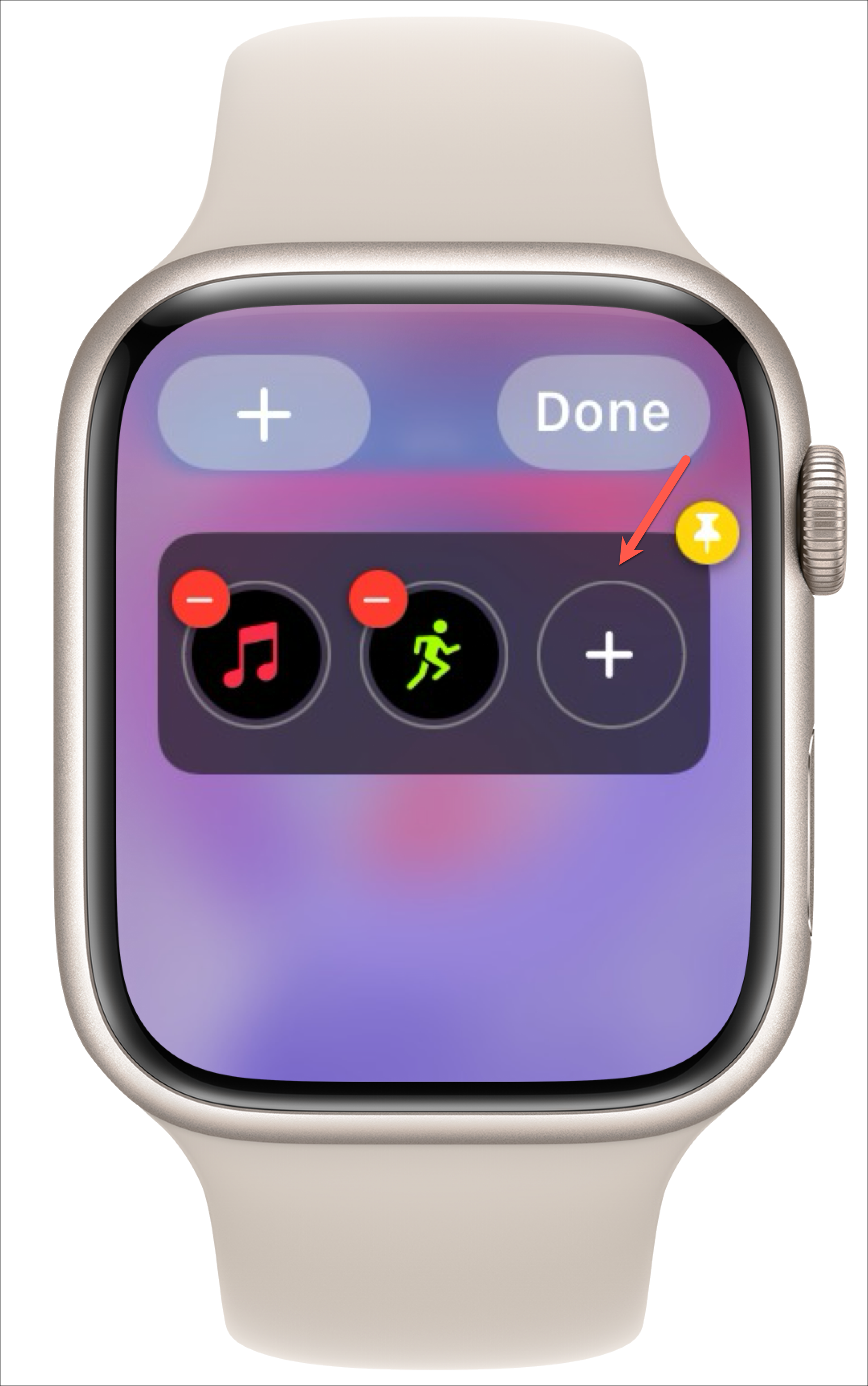
選擇您要從列表中添加哪個複雜功能。
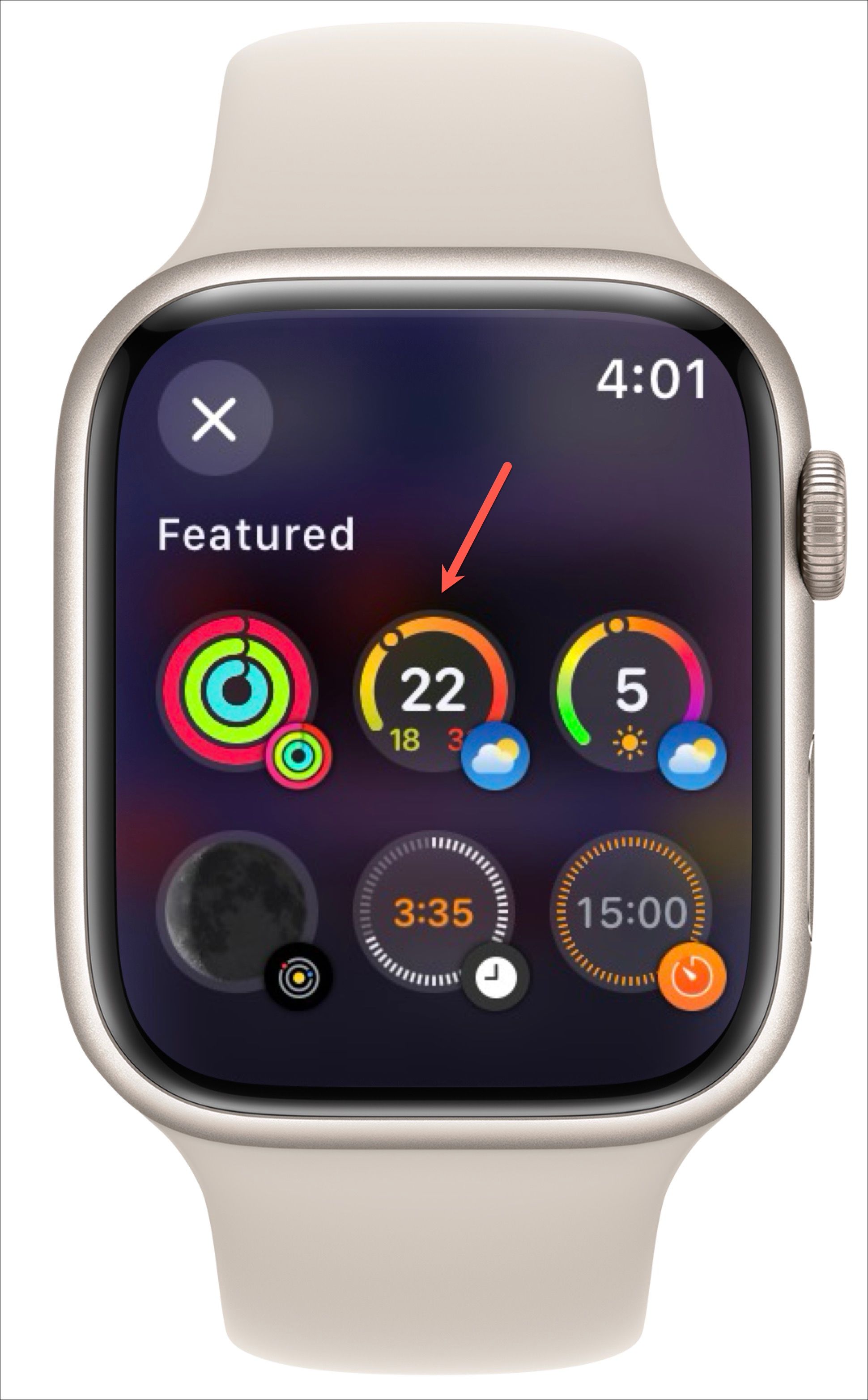
點擊“完成”關閉編輯模式。
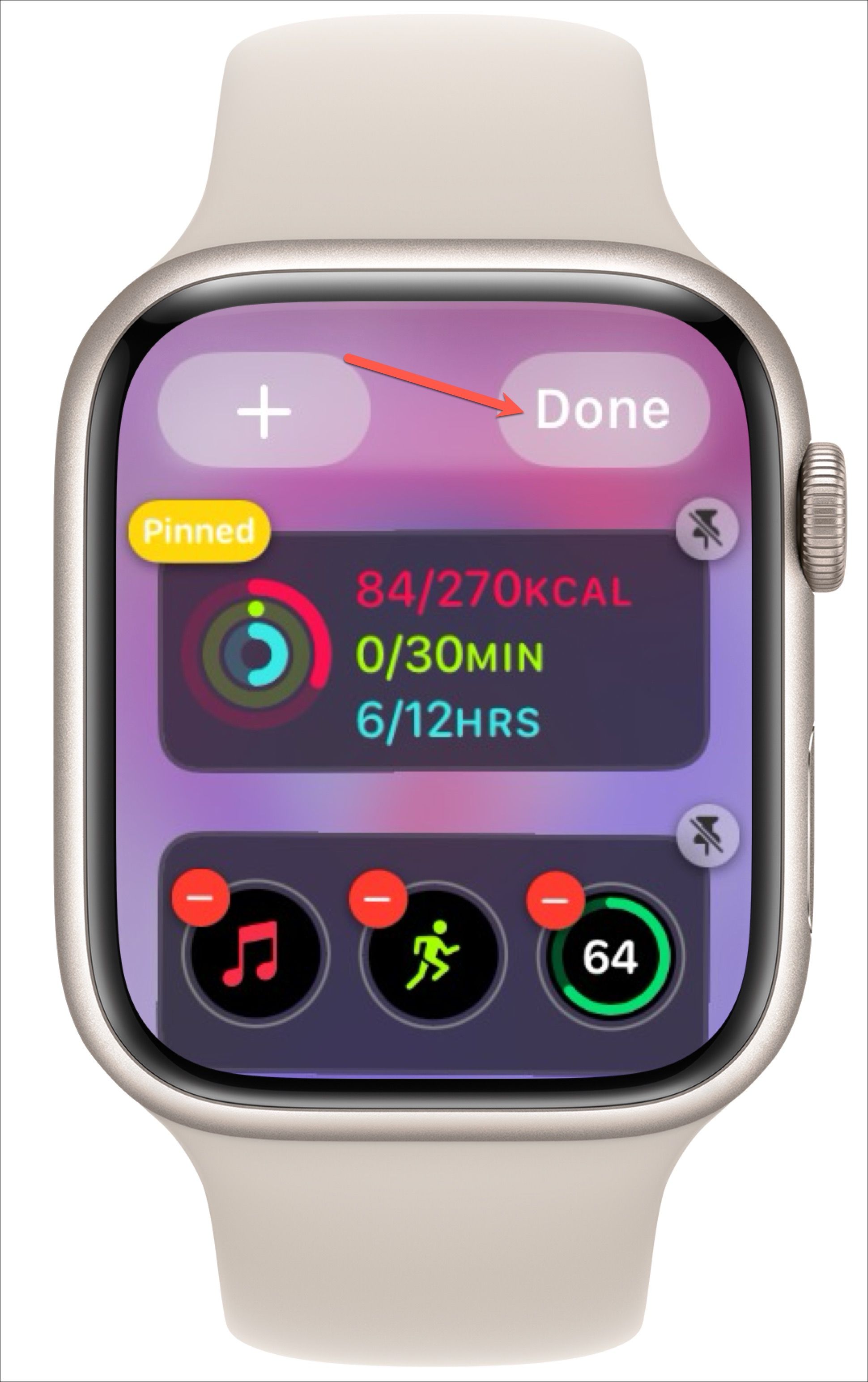
固定小部件
如果您不希望某個特定的小部件按堆棧中的順序下降,您需要將其固定,以便它始終保持在原位。
打開 Apple Watch 上的小部件並進入編輯模式。然後,點擊要固定的小部件右上角的“黃色固定”圖標。
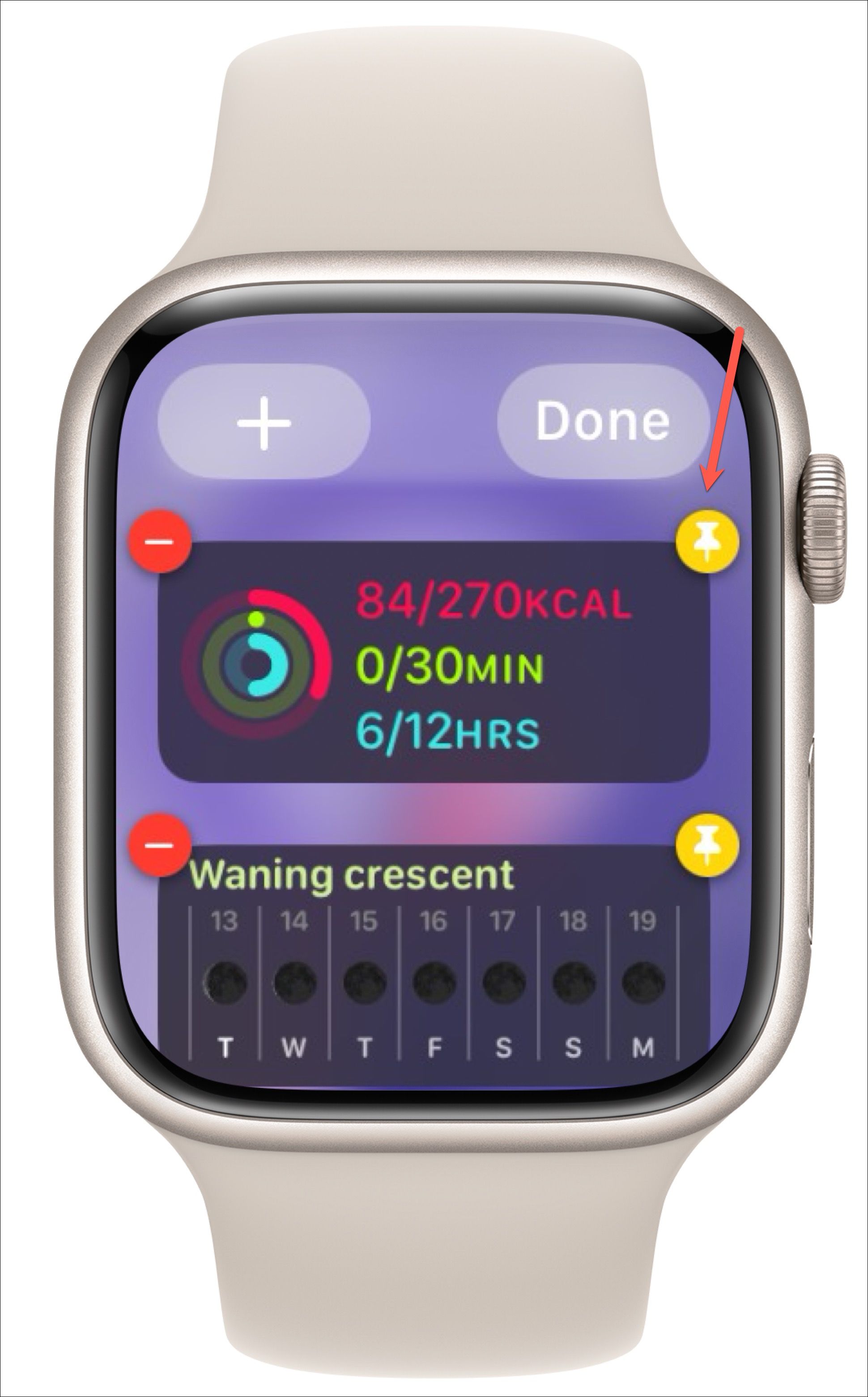
屬於Smart Stack的widgets無法排列;它們會隨著操作系統的突發奇想而上下波動。但是,可以重新排列已固定的小部件。
固定小部件後,點住小部件並將其向上或向下移動以將其放置在另一個固定小部件的上方或下方。
刪除小部件
您還可以從智能堆棧中刪除任何小部件,無論它們是您添加的還是已經存在。在 Apple Watch 上打開“小部件”,然後點住一個小部件。
然後,點按小部件右上角的“紅色 (-) 圖標”將其刪除。
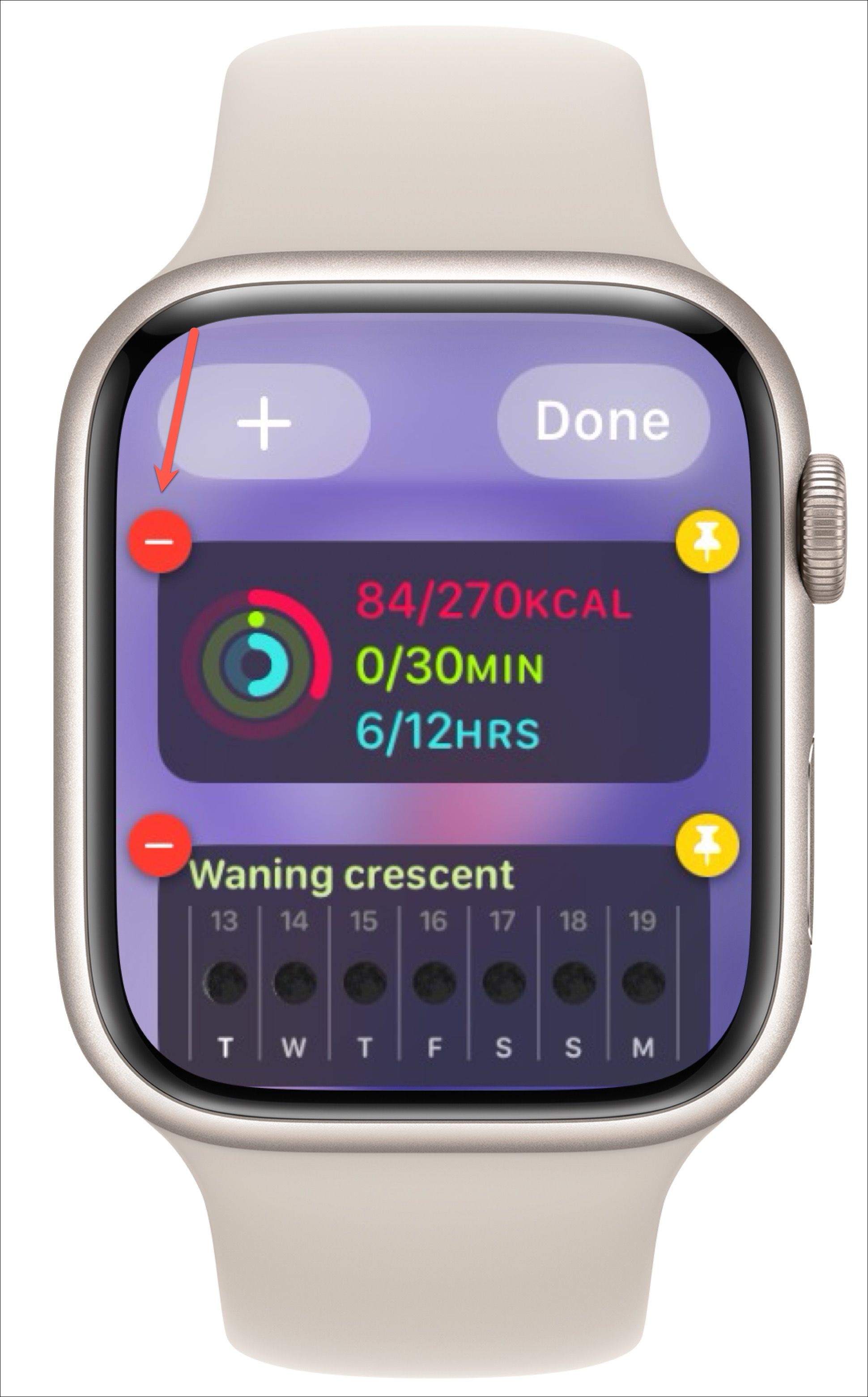
您無法刪除固定的小部件無需先取消固定它們。在編輯模式下,點擊小部件右上角的“取消固定”圖標。
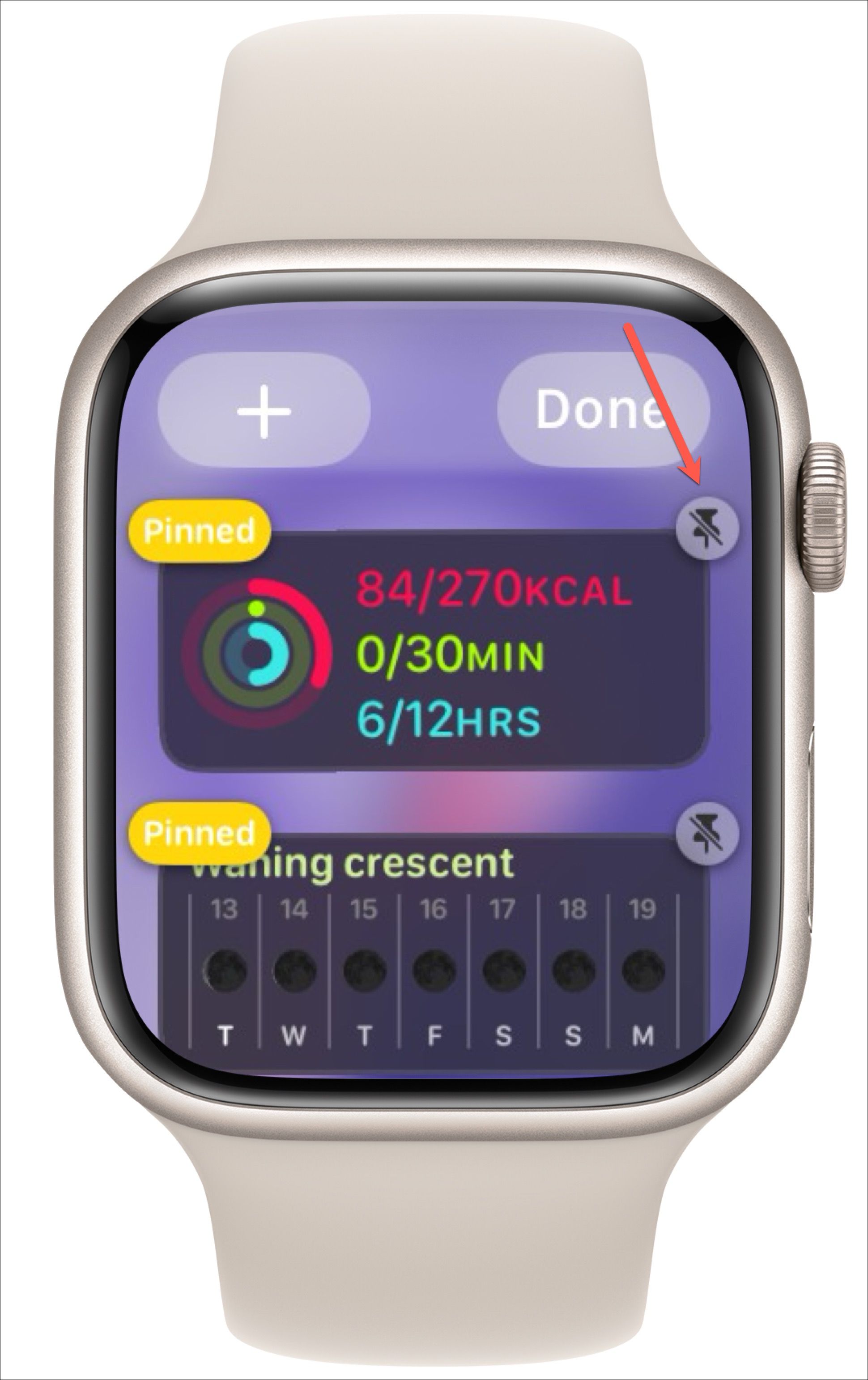
取消固定後,它將移動到其他固定小部件下方,並且紅色刪除圖標將重新出現。刪除小部件後點擊“完成”。
好了,伙計們!這就是使用 watchOS 10 在 Apple Watch 上固定、添加或刪除小部件的方法。